相信很多人最近升級Win10的時候都遇到了很多問題,比如開機無限重啟/連不上網/黑屏藍屏閃屏等等……那麼升級win10出現的問題如何解決?下面跟著我一起做

1、升級Win10後系統無限重啟
當你升級後系統提示重啟後,有的會出現不停地在重啟中循環的狀態,那麼怎麼辦呢?
這可能是因為你不是用官方工具升的級,也有可能是你的顯卡驅動問題
這時你可以嘗試下在安全模式中禁用獨立顯卡(針對雙顯卡機型)或升級前卸載顯卡驅動來解決
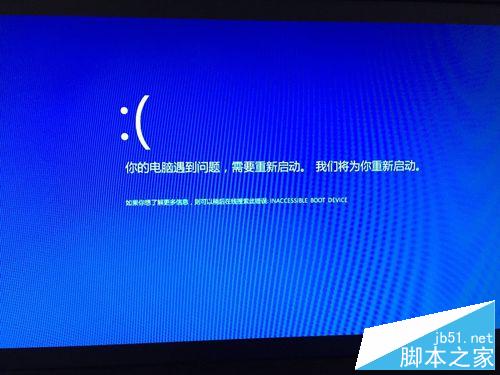
2、升級後出現藍屏或黑屏閃屏現象
這個大多是因為你的驅動問題導致的
這時你可以嘗試在安全模式下重新打開電腦,在安全模式啟動環境中系統只會加載一些必要的系統文件和驅動,沒有了第三方軟件的干擾
安全模式下如果沒有出現藍屏或黑屏就說明是第三方軟件不兼容或者驅動的影響
這時還是要卸載,或者重裝來解決
這裡卸載第三方軟件很簡單,然後可以去官網下載最新版
禁用顯卡或卸載驅動的方法就是:F4進入安全模式
——右擊開始按鈕菜單欄中選擇“設備管理器”
——找到顯卡,在右鍵菜單中禁用顯卡或卸載顯卡驅動
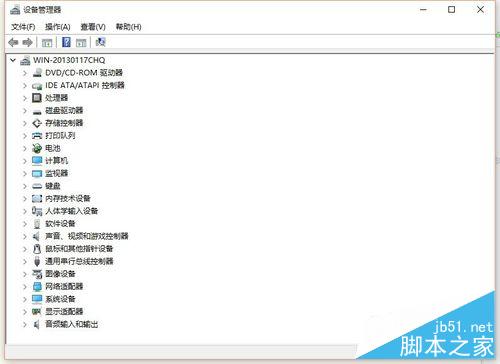
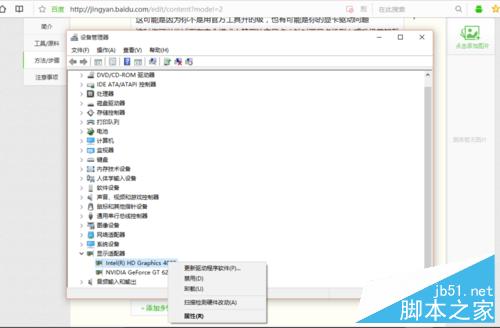
3、升級後發現電腦上不了網
這時可以先嘗試重新啟動,或者按Win + R 快捷鍵打開運行對話框
——輸入cmd,點“確定”——進入管理員命令符操作
——之後輸入 netsh winsock reset 命令,回車確認即可如果依然沒有解決,就檢查下Win10系統是否有問題,然後重裝
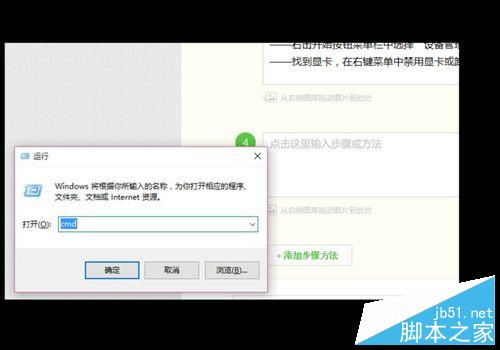
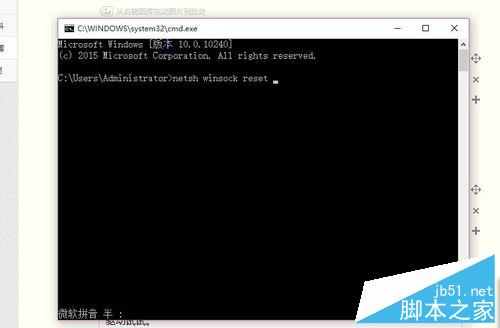
4、開機啟動過慢各操作等待時間太久
這時你可以先看一下你的C盤內存,是不是舊系統沒有卸載
然後右擊C盤——屬性——磁盤清理
注意重點要勾選——“以前的 windows 安裝”(這個文件大概有20G)
然後臨時文件等等無用的該刪了就刪了
5、啟動某個程序或者游戲時會有爆音
這時可以更改下系統快捷鍵提示音,有的提示音會跟以前系統不一樣突然響時會嚇你一跳,你可以右擊開始按鈕菜單欄中選擇“控制面板”
——選擇“硬件和聲音”,然後單擊“更改系統聲音”改為自己喜歡的就行了
或者是軟件運行時不兼容,可以在軟件上右擊點“屬性”在兼容性中勾選“兼容模式”運行即可
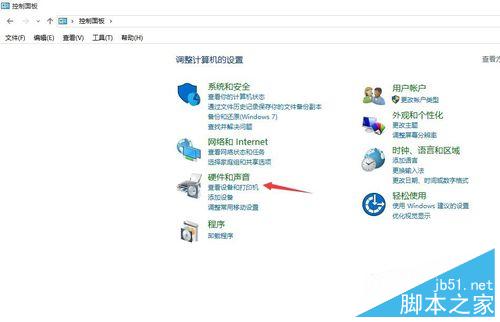
6、電腦開機輸入賬戶的開機密碼錯誤
如果密碼沒記錯輸入的也是正確的話,提示還是錯誤就只能重裝了
也可能是因為點錯禁用了賬戶,還是得重裝
無法進入系統的話可以選擇使用U盤重裝系統
以上就是升級win10問題匯總及解決方法,大家可以根據自己遇到的情況找到相應的解決方法,希望能對大家有所幫助!除了以上信息之外,如果你在升級/激活/安裝/使用Windows10系統的過程中還碰到其他的問題,歡迎在下面的評論中跟大家一起討論。